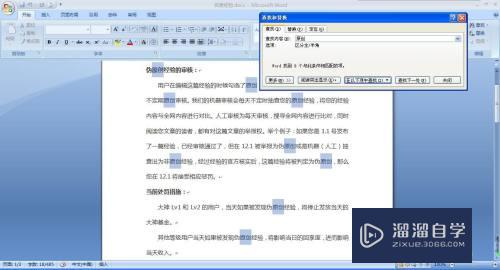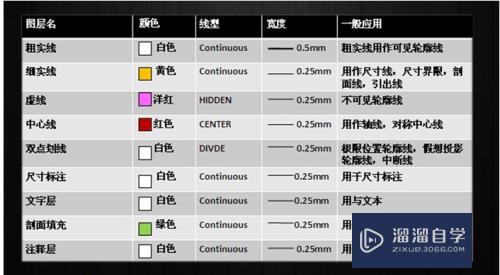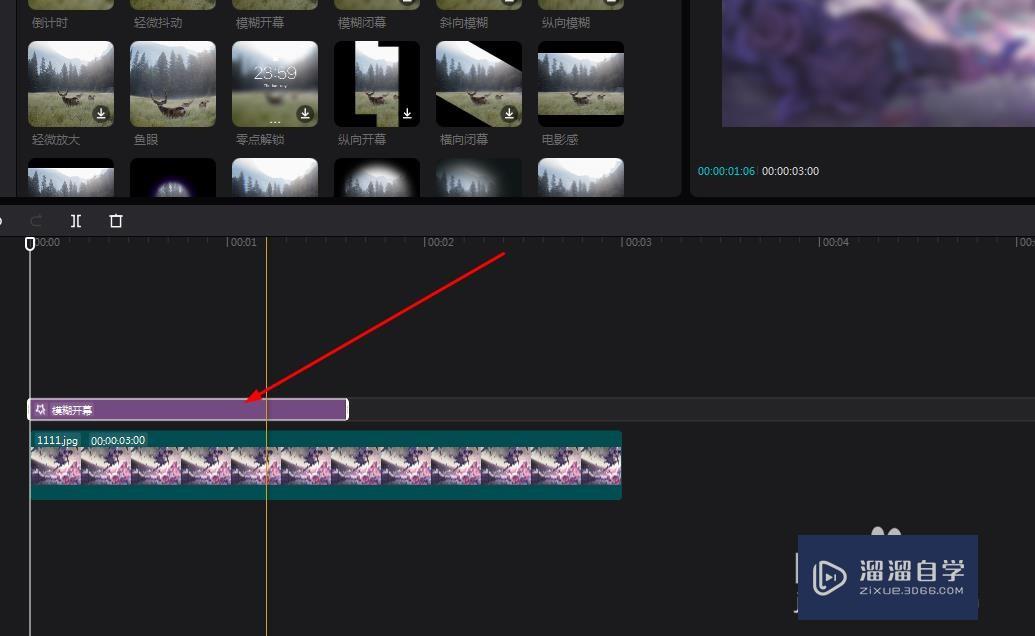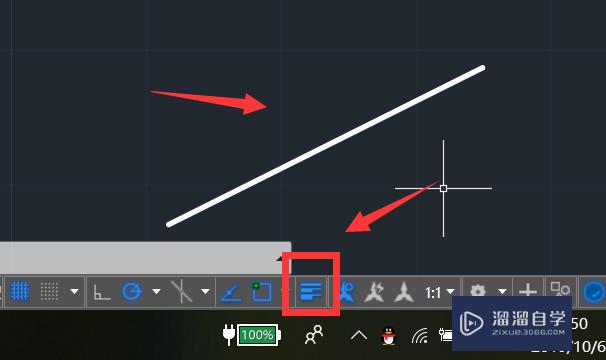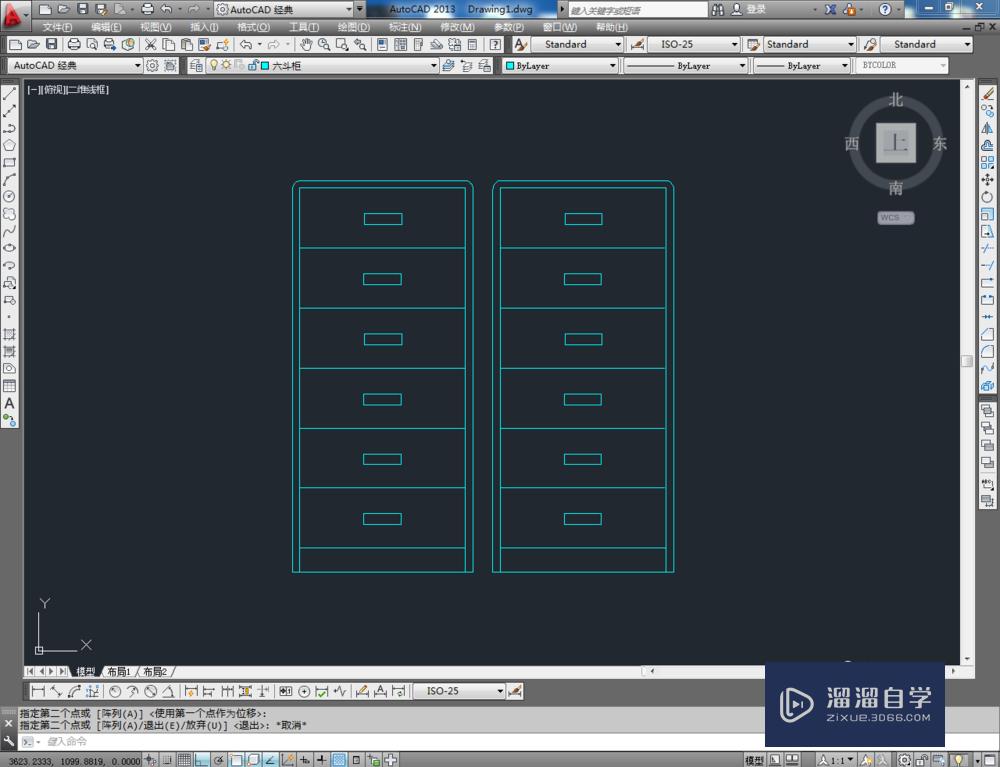如何利用PS修改文件大小(如何利用ps修改文件大小尺寸)优质
从网上找来的图片很大怎么办?没关系。下面小渲就来教大家。怎么利用PS将图片文件压缩变小或者变大的方法。希望本文内容能够给大家带来帮助。
对于“PS”还有不懂的地方。点击这里了解更多关于“PS”课程>>
工具/软件
硬件型号:华硕无畏15
系统版本:Windows7
所需软件:PS CS6
方法/步骤1
第1步
在PS中打开需要的文件

第2步
点击菜单栏中的文件。选择里面的“存储为Web所用格式”。或者用快捷键Shift+Alt+Ctrl+S
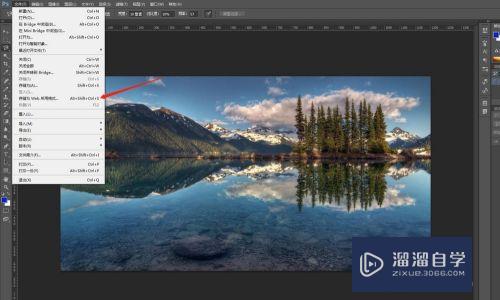
第3步
在跳出的对话框中。选择右上角的“优化菜单”。点击优化文件大小。在优化文件大小对话框中。填写你所需要的文件大小。之后进行存储即可
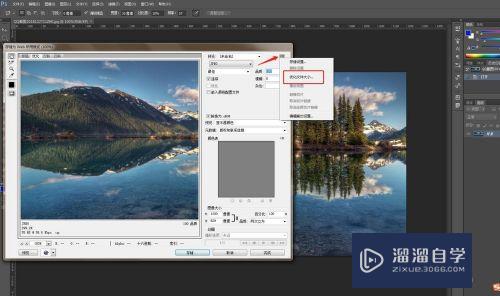
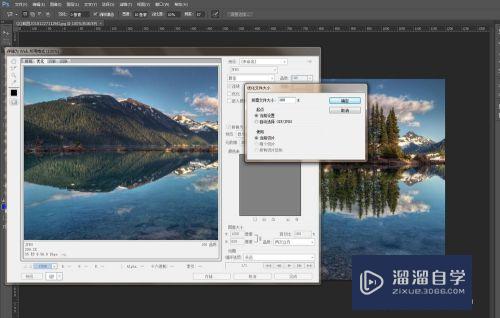
方法/步骤2
第1步
点击菜单栏中。“文件”中的“存储为”或者用快捷键Ctrl+Alt+S
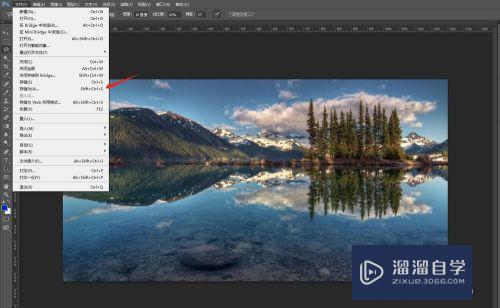
第2步
在跳出的对话框中。选择jpg格式。修改图片名字。点击“确定”
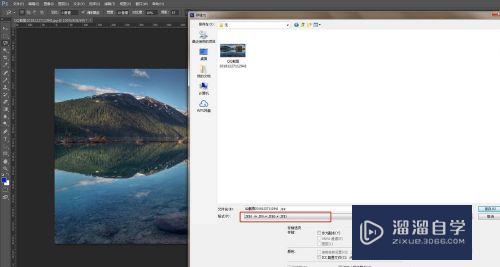
第3步
在第二步的操作下。会出现下列的对话框。可以通过滑动小三角。或者上方品质高低。调整你要的文件大小
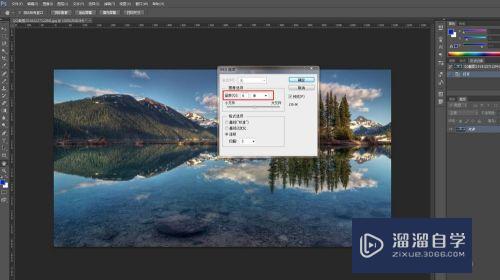
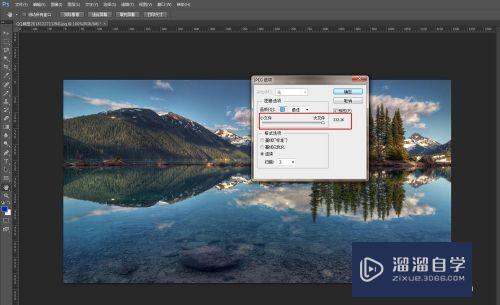
以上关于“如何利用PS修改文件大小(如何利用ps修改文件大小尺寸)”的内容小渲今天就介绍到这里。希望这篇文章能够帮助到小伙伴们解决问题。如果觉得教程不详细的话。可以在本站搜索相关的教程学习哦!
更多精选教程文章推荐
以上是由资深渲染大师 小渲 整理编辑的,如果觉得对你有帮助,可以收藏或分享给身边的人
本文标题:如何利用PS修改文件大小(如何利用ps修改文件大小尺寸)
本文地址:http://www.hszkedu.com/70000.html ,转载请注明来源:云渲染教程网
友情提示:本站内容均为网友发布,并不代表本站立场,如果本站的信息无意侵犯了您的版权,请联系我们及时处理,分享目的仅供大家学习与参考,不代表云渲染农场的立场!
本文地址:http://www.hszkedu.com/70000.html ,转载请注明来源:云渲染教程网
友情提示:本站内容均为网友发布,并不代表本站立场,如果本站的信息无意侵犯了您的版权,请联系我们及时处理,分享目的仅供大家学习与参考,不代表云渲染农场的立场!